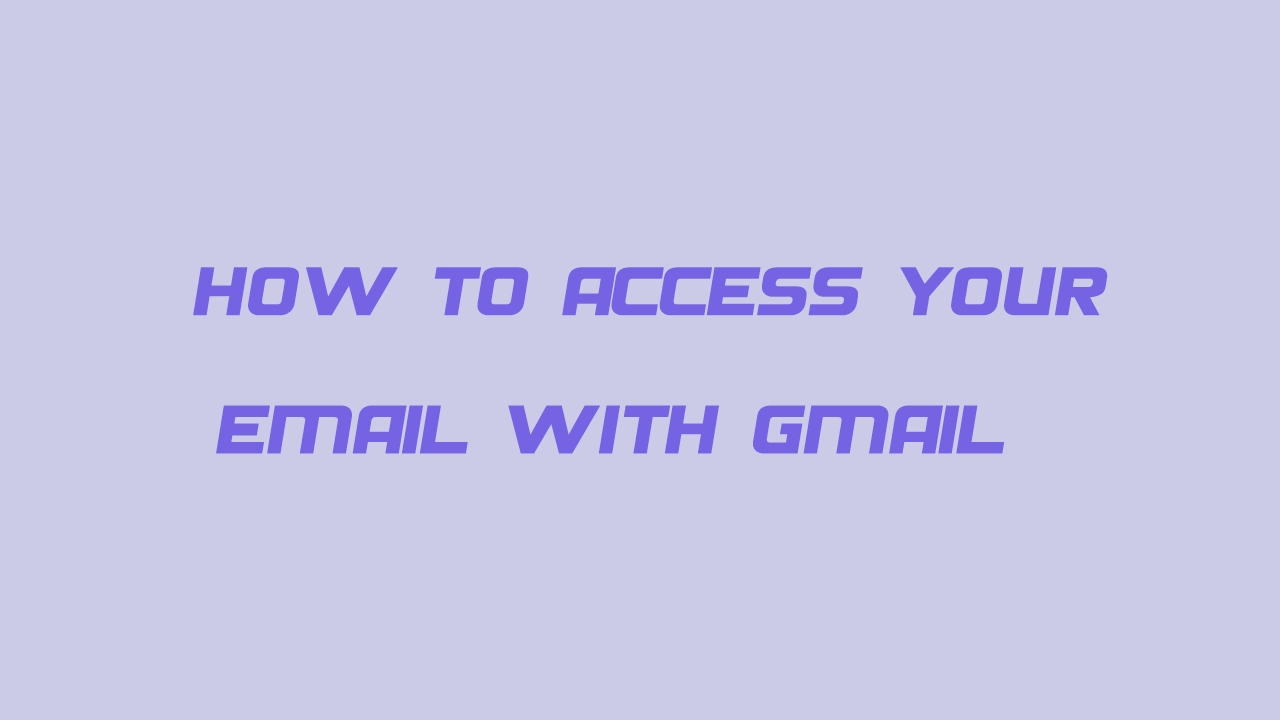نحوه اتصال اکانت های ایمیل هاست به حساب جیمیل
در این مقاله قصد داریم نحوه اتصال اکانت های ایمیل در هاست را به اکانت جیمیل آموزش دهیم، در صورتی که این کار را انجام دهید و اکانت ایمیل های هاست را به جیمیل متصل کنید از آن به بعد هر ایمیلی که دریافت کردید در اینباکس جیمیل شما قابل نمایش است و باعث می شود سریع تر ایمیل های ارسال شده برای اکانت های ایمیل هاستتان را بررسی و پاسخگویی کنید، به عنوان مثال اگر آدرس ایمیل هاست شما info@mizbanfa.net باشد ما در این مقاله به شما آموزش می دهیم که این آدرس ایمیل را به اکانت ایمیل mizbanfa.net@gmail.com در جیمیل متصل کنید و تمام ایمیل های ارسال شده به آدرس info@mizbanfa.net را در اکانت جیمیل خود مشاهده و پاسخگویی کنید.
توجه داشته باشید برای استفاده از این قابلیت لازم است سرور شما از SMTP پشتیبانی کند.
- وارد اکانت Gmail خود شوید.
- در گوشه سمت چپ بالا بر روی آیکون تنظیمات کلیک کنید و از منوی باز شده گزینه ی Settings را انتخاب نمایید.
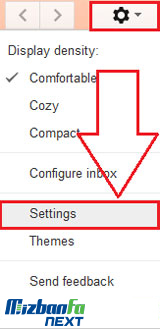
- بر روی Accounts and import کلیک کنید.
- بر روی Add a POP3 mail account you own کلیک کنید.
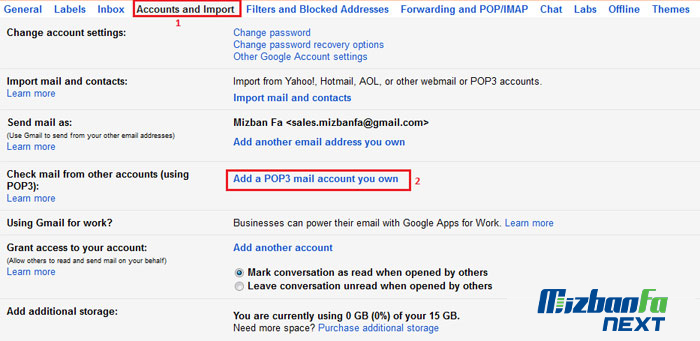
- آدرس ایمیل خود را در فیلد Email address وارد کنید.

- بر روی دکمه ی Next Step کلیک کنید.
- در فیلد username آدرس کامل ایمیل خود را وارد کنید.
- گذرواژه ی اکانت ایمیل مورد نظر را وارد کنید.
- POP سرور را وارد کنید. این گزینه بسته به انتخاب اتصال شما به صورت ارتباط امن SSL می باشد:
- بدون SSL: استفاده از mail قبل از نام دامنه
- با SSL: این hostname سرور شما میباشد. همچنین مطمئن شوید که port به 995 تغییر داده شده باشد. اگر hostname خود را نمی دانید ، وارد Cpanel شوید. در قسمت سمت چپ بخشی با نام Stats خواهید دید که با کلیک بر روی آن آمار نمایش داده می شود و می توانید hostname را مشاهده کنید.
- سایر گزینه اختیاری بوده و در صورت تمایل می توانید تغییرات دلخواه خود را اعمال کنید.
- بر روی دکمه add account کلیک کنید.
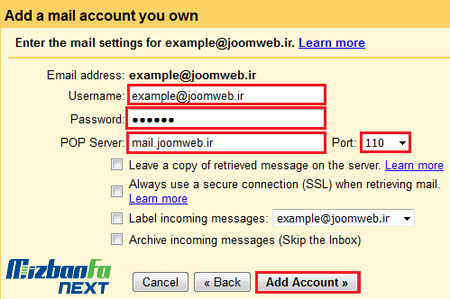
Outgoing mail (SMTP):
- گزینه یyes,I want to be able to send mail as … را انتخاب کنید.
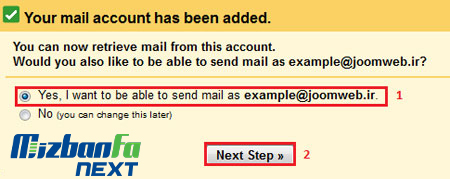
- می توانید یک نام مستعار نیز برای استفاده از این آدرس انتخاب کنید.
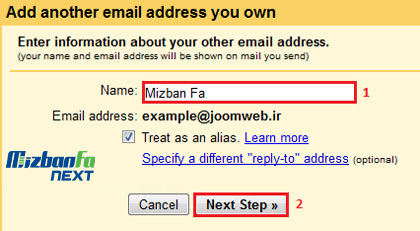
- بر روی Next Step کلیک کنید.
- سرور smtp را وارد کنید.
- بدون SSL: استفاده از mail قبل از نام دامنه
- با SSL: این hostname سرور شما میباشد. همچنین مطمئن شوید که port به 995 تغییر داده شده باشد. اگر hostname خود را نمی دانید ، وارد Cpanel شوید. در قسمت سمت چپ بخشی با نام Stats خواهید دید که با کلیک بر روی آن آمار نمایش داده می شود و می توانید hostname را مشاهده کنید.
- آدرس کامل ایمیل را در فیلد username وارد کنید.
- گذرواژه ی اکانت ایمیل را نیز وارد کنید.
- در صورت استفاده از SSL از پورت 465 و در غیر این صورت پورت 25 را انتخاب نمایید.
- بر روی Add Account کلیک کنید
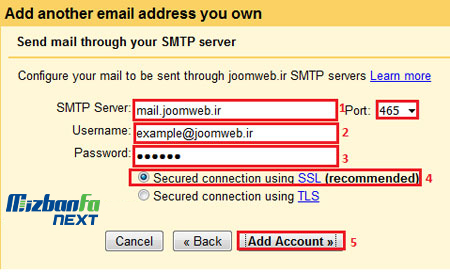
- سپس یک ایمیل تاییدیه برای شما ارسال خواهد شد . با ورود به وب میل اکانت ایمیل مورد نظر می توانید ایمیل را مشاهده کنید و جهت تایید یا بر روی لینک تایید کلیک کنید و یا کد ارسال شده را در بخش تنظیمات وارد کنید و بر روی Verify کلیک نمایید.

در صورتی که قادر نشدین از طریق این روش اکانت ایمیل هاست خود را به gmail متصل کنید از شما دعوت می کنیم ویدیو آموزشی نحوه اتصال ایمیل هاست به جیمیل را در لینک زیر مشاهده کنید: